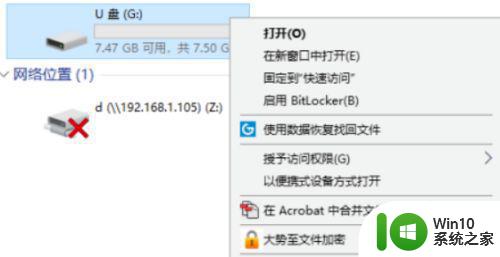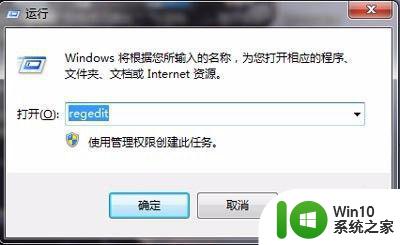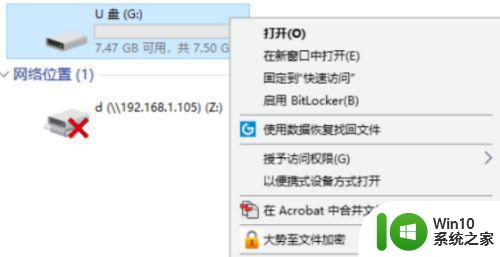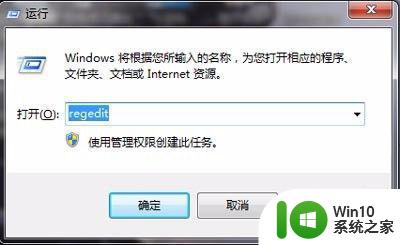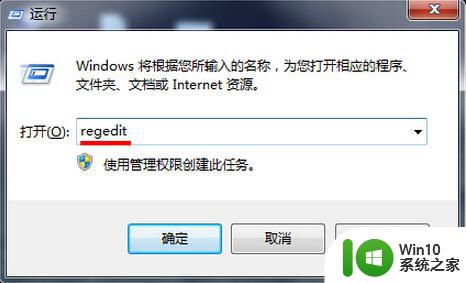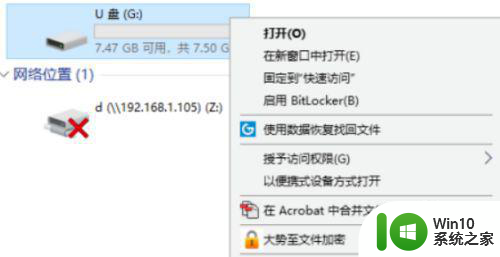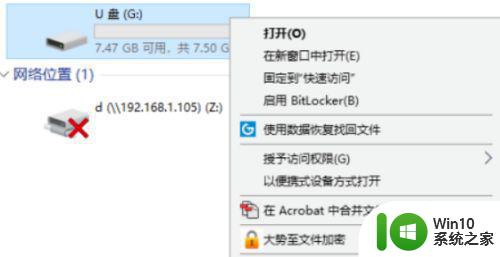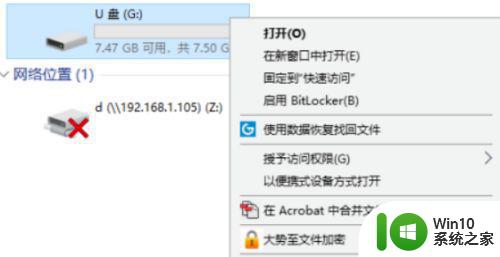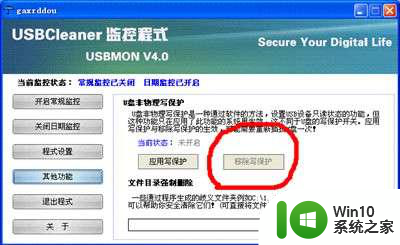怎样去掉u盘中的写保护 如何解除u盘的写保护
在日常使用电脑或移动设备时,我们经常会使用到U盘来传输和存储数据,有时我们可能会遇到一个问题,即U盘被设置了写保护,无法对其进行写入操作。这种情况下,我们需要了解如何去除U盘的写保护,以便正常使用和管理存储在其中的文件。本文将介绍一些有效的方法来解除U盘的写保护,帮助大家解决这一常见的问题。无论您是初学者还是有一定电脑知识的用户,都可以从中找到适合自己的解决方案。
具体方法:
1、首先在电脑上选择需要去除“写保护”的U盘盘符,右键鼠标展开功能菜单。

2、在弹出的菜单选项中,点击最后一项,选择“属性”进入U盘属性设置。
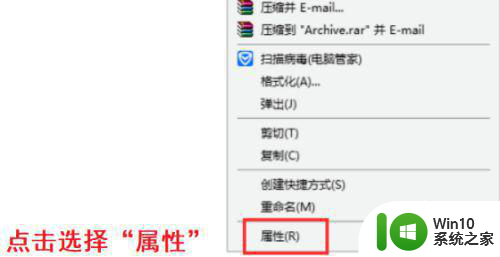
3、在U盘属性设置页面中,选择“安全”这一选项进入U盘权限管理页面。
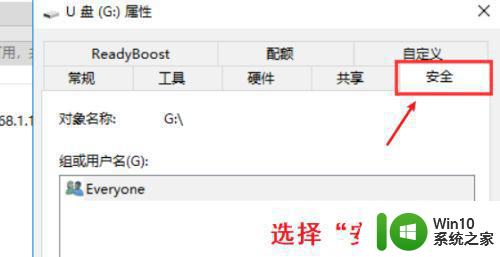
4、在U盘权限管理页面中,选择对“everyone”权限进行更改,点击“编辑”进入权限编辑页面。
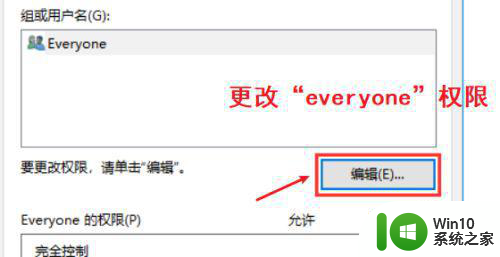
5、在权限编辑页面中,将“完全控制”这一权限勾选“允许”然后点击“确定”后即可成功去除U盘写保护。这就是U盘去除写保护的方法。
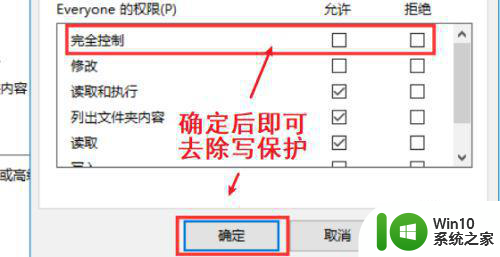
以上就是怎样去掉u盘中的写保护的全部内容,有需要的用户就可以根据小编的步骤进行操作了,希望能够对大家有所帮助。